苹果6s plus app如何切换成中文显示?
要将苹果6s Plus上的App界面语言设置为中文,通常需要调整设备的系统语言设置,因为大多数App会自动适配系统的语言环境,以下是详细的操作步骤、注意事项以及可能遇到的问题解决方案,帮助顺利完成设置。
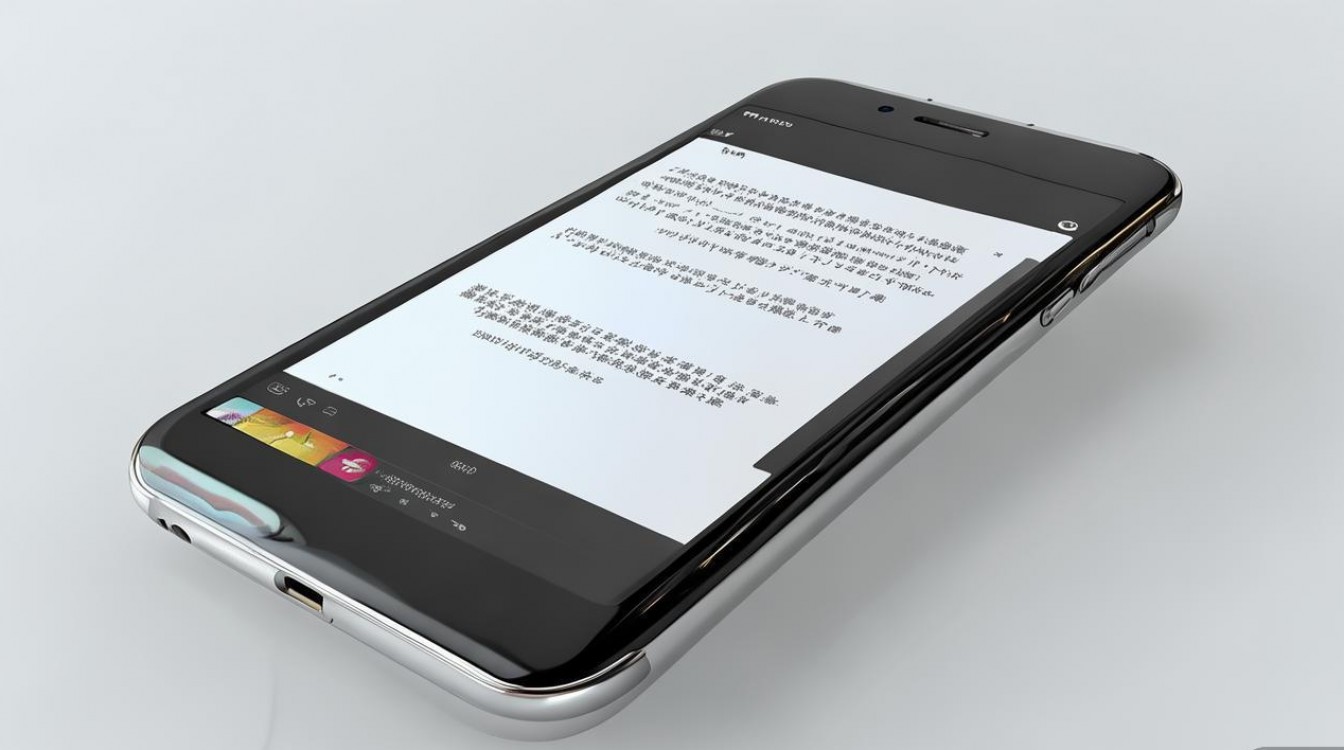
确保你的苹果6s Plus系统版本较新,虽然较老的iOS版本可能存在部分功能差异,但语言设置的核心步骤基本一致,建议在操作前备份重要数据,防止意外发生,具体操作步骤如下:
-
打开“设置”应用:在主屏幕找到并点击灰色的“设置”图标(通常是一个齿轮形状的图标)。
-
进入“通用”选项:在设置菜单中向下滑动,找到并点击“通用”选项。
-
选择“语言与地区”:在通用菜单中,继续向下滑动,找到“语言与地区”并点击进入。
-
修改系统语言:在“语言与地区”页面中,第一项就是“iPhone语言”或“语言”,点击后会显示系统支持的语言列表,在列表中找到“简体中文”(或“繁体中文”,根据需求选择),点击选中,然后点击右上角的“完成”或“完成”按钮。
-
确认更改:系统会弹出一个提示,询问是否将iPhone语言更改为所选语言,并提醒App语言可能会随之改变,点击“更改”以确认。
-
重启设备:部分情况下,更改语言后需要重启iPhone才能完全生效,长按电源键,滑动“关机”,等待1分钟后重新开机。
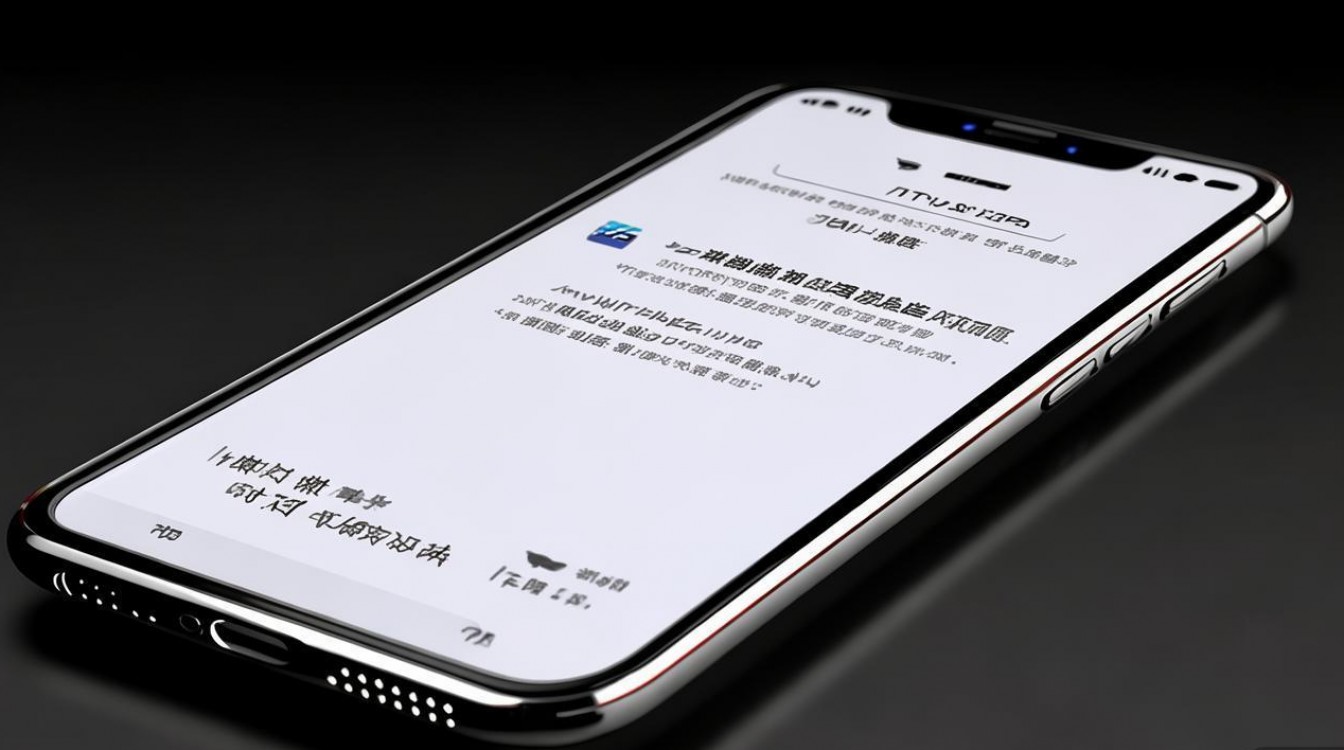
完成以上步骤后,大多数App的界面语言会自动切换为中文,但需要注意以下几点:
-
部分App的语言设置独立:少数App(如微信、QQ等社交软件)可能有自己的语言设置选项,如果系统语言更改后App仍为英文,可以尝试在App内设置中手动切换语言,微信的路径通常是“我”>“设置”>“通用”>“语言”,选择“简体中文”。
-
系统版本限制:如果苹果6s Plus的系统版本过低(如iOS 10或更早),部分语言选项可能缺失,建议通过iTunes或Finder更新系统至最新支持的版本(iOS 12.5.8为6s Plus的最终版本)。
-
App本身未适配中文:极少数第三方App可能未提供中文语言包,这种情况下无法通过设置更改,建议联系开发者或寻找替代App。
以下是不同场景下可能出现的问题及解决方法,整理为表格以便参考:
| 问题场景 | 可能原因 | 解决方法 |
|---|---|---|
| 系统语言更改后App仍为英文 | App未跟随系统语言或独立设置语言 | 进入App设置手动切换语言,或重启设备 |
| 部分系统菜单未显示中文 | 系统版本过低或语言包损坏 | 更新iOS系统,或通过“设置”>“通用”>“还原”>“还原所有设置”尝试修复 |
| 更改语言后出现乱码 | App字体与系统语言不兼容 | 更新App至最新版本,或联系开发者反馈问题 |
| 无法找到“简体中文”选项 | 系统版本过旧或地区限制 | 更新iOS系统,或在“设置”>“通用”>“地区”中更改地区为中国 |
如果需要在同一设备上使用中英文双语界面,可以通过“语言与地区”中的“优先列表”功能设置备用语言,将“简体中文”设为首选,英文设为备用,部分App可能会根据内容优先显示首选语言。
对于苹果6s Plus这类老设备,性能优化也很重要,更改语言后,如果发现设备运行变慢,可以尝试关闭不必要的后台App、减少动画效果(“设置”>“辅助功能”>“减少动态效果”),或清理存储空间(“设置”>“通用”>“iPhone存储空间”)。
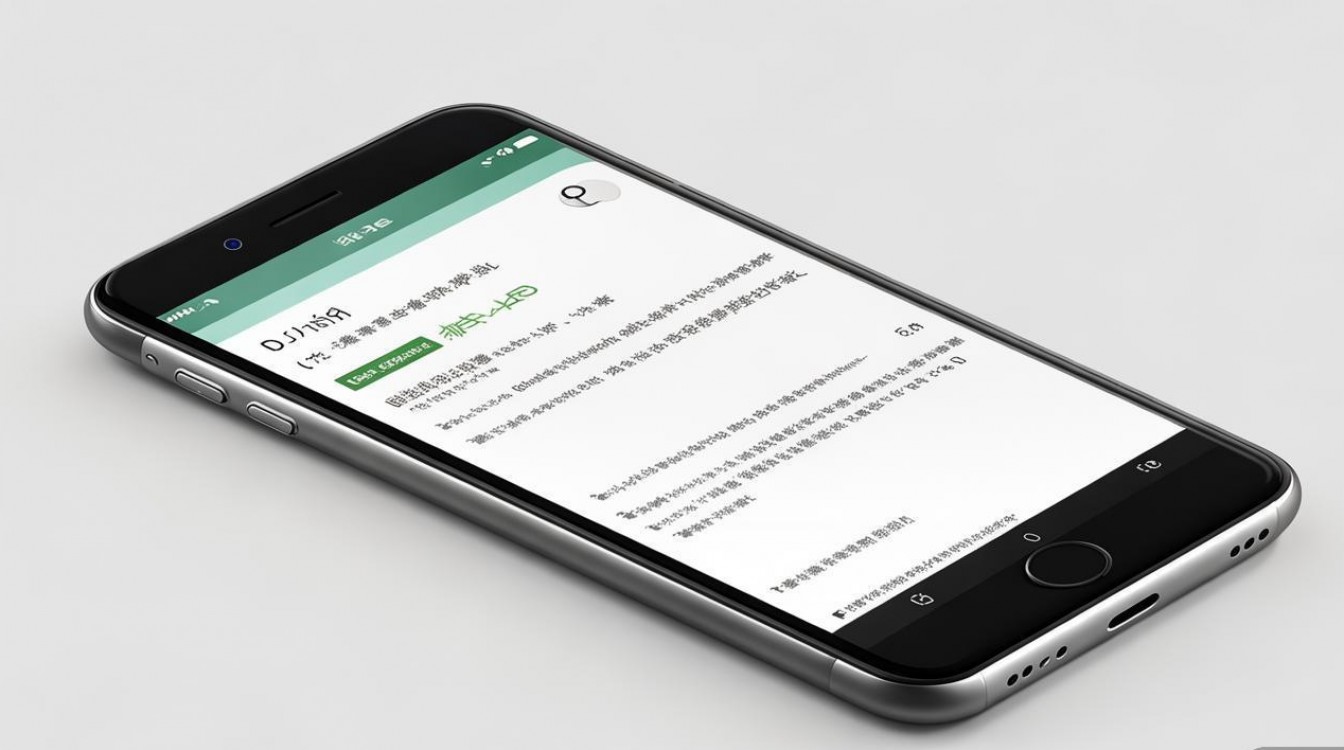
如果以上方法均无效,可能是系统文件损坏,建议通过DFU模式恢复设备(需连接电脑使用iTunes或Finder),但此操作会清除所有数据,需提前备份。
相关问答FAQs:
Q1:为什么将iPhone语言设置为中文后,某些App(如银行类App)仍显示英文?
A1:这类App通常因合规或用户习惯原因,强制使用固定语言,可以尝试在App内设置中查找语言选项(通常在“设置”>“通用”或“账户设置”中),若仍无法切换,可能是App未适配中文,建议联系客服反馈或更新App版本。
Q2:更改系统语言会影响App的数据和设置吗?
A2:通常不会,更改系统语言仅影响界面显示,App内的数据(如聊天记录、收藏内容)和个性化设置(如通知偏好)会保留,但极少数App可能因语言切换导致缓存异常,若出现功能异常,可尝试清除App缓存(“设置”>“通用”>“iPhone存储空间”>选择App>“删除App”后重新下载)或重新登录账户。
版权声明:本文由环云手机汇 - 聚焦全球新机与行业动态!发布,如需转载请注明出处。












 冀ICP备2021017634号-5
冀ICP备2021017634号-5
 冀公网安备13062802000102号
冀公网安备13062802000102号